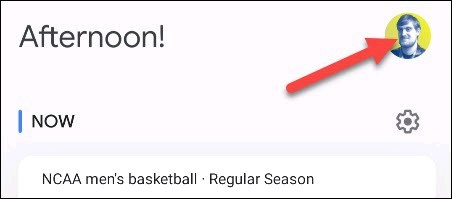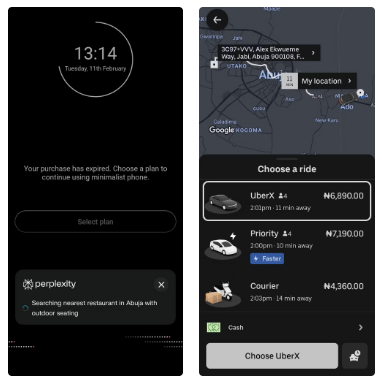Google Assistent inschakelen en gebruiken op Chrome Android

Google is de oude spraakherkenningstechnologie geleidelijk aan het afschaffen en vervangen door zijn virtuele assistent Assistant.
Het nut van de virtuele assistent Google Assistent voor Android-gebruikers is onmiskenbaar. Dat is ook de reden waarom Google gebruikers verschillende manieren biedt om deze virtuele assistent op hun Android-apparaten te activeren wanneer dat nodig is. U hoeft bijvoorbeeld alleen maar met uw vinger vanaf de onderste hoeken van het scherm omhoog te vegen en Google Assistent verschijnt onmiddellijk, heel snel en handig.
Soms kan dit echter onhandig zijn als u Google Assistent niet wilt activeren. Vanaf Android 12 heeft Google een functie toegevoegd waarmee gebruikers het veeggebaar voor het starten van de standaardapp voor digitale assistenten kunnen uitschakelen. Als u Google Assistent niet vaak gebruikt, kunt u veegbewegingen uitschakelen om vervelende situaties te voorkomen wanneer u het scherm bedient.
Houd er rekening mee dat de lay-out en naamgeving van de items in het menu Instellingen van Android-telefoons en -tablets kunnen variëren, afhankelijk van de aanpassingen van de fabrikant. De installatiestappen zijn echter grotendeels hetzelfde. Hier leest u hoe u dit kunt doen op een Pixel-telefoon met standaard Android.
Ga eerst naar het menu 'Instellingen' door op het tandwielpictogram op het startscherm te tikken.
Scroll naar beneden en klik op “Systeem”.
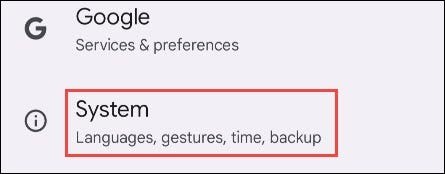
Klik in het systeemscherm dat verschijnt op ‘Gebaren’.
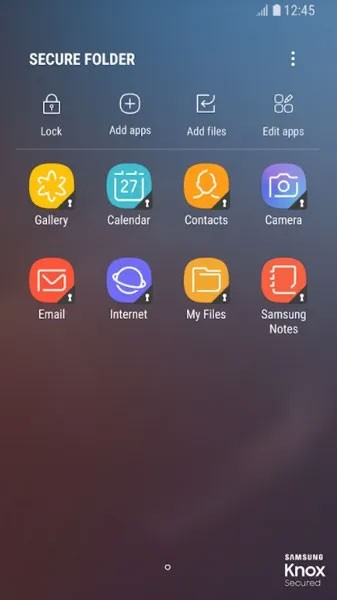
Het gebaar dat u wilt uitschakelen, vindt u in het gedeelte 'Systeemnavigatie'.
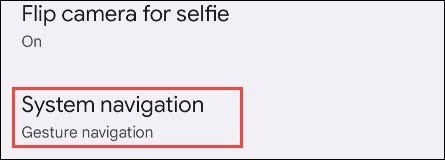
Tik op het tandwielpictogram naast 'Gebarennavigatie'.
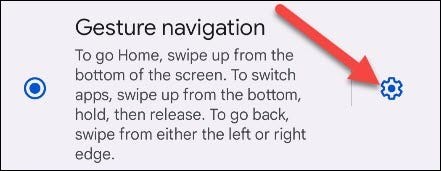
( Let op : het vegen vanuit de hoek om Google Assistent te activeren is alleen beschikbaar als u gebarennavigatie gebruikt. U hoeft deze functie niet uit te schakelen als u traditionele navigatie met drie knoppen gebruikt.)
Tik op de schakelaar om de optie ‘Vegen om assistent op te roepen’ uit te schakelen.
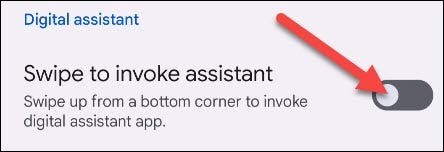
Dat is alles. U hoeft zich nu geen zorgen meer te maken dat u per ongeluk Google Assistent vanuit een hoek van uw scherm start.
Google is de oude spraakherkenningstechnologie geleidelijk aan het afschaffen en vervangen door zijn virtuele assistent Assistant.
Ontdek hoe u verjaardagsherinneringen van Google Assistent ontvangt.
Als u Perplexity Assistant in plaats van Google Assistant hebt gebruikt, zult u merken dat het verschil vrij duidelijk is. Complexe taken worden eenvoudiger en intuïtiever afgehandeld.
Je dure Samsung Galaxy hoeft er niet precies hetzelfde uit te zien als elke andere telefoon op de markt. Met een paar kleine aanpassingen kun je hem persoonlijker, stijlvoller en unieker maken.
Nadat ze iOS beu waren, stapten ze uiteindelijk over op Samsung-telefoons en daar hebben ze geen spijt van.
Met de webinterface van je Apple-account in je browser kun je je persoonlijke gegevens bekijken, instellingen wijzigen, abonnementen beheren en meer. Maar soms kun je om verschillende redenen niet inloggen.
Door DNS op uw iPhone of Android te wijzigen, behoudt u een stabiele verbinding, verhoogt u de netwerksnelheid en krijgt u toegang tot geblokkeerde websites.
Wanneer Zoek Mijn onnauwkeurig of onbetrouwbaar wordt, kunt u een aantal aanpassingen doorvoeren om de functie nauwkeuriger te maken wanneer dat het meest nodig is.
Veel mensen hadden nooit verwacht dat de zwakste camera op hun telefoon een geheim wapen voor creatieve fotografie zou worden.
Near Field Communication (NFC) is een draadloze technologie waarmee apparaten gegevens kunnen uitwisselen wanneer ze zich dicht bij elkaar bevinden, meestal op enkele centimeters afstand.
Apple introduceerde Adaptive Power, dat samenwerkt met de energiebesparingsmodus. Beide verlengen de batterijduur van de iPhone, maar ze werken op heel verschillende manieren.
Met automatische kliktoepassingen hoeft u niet veel te doen tijdens het spelen van games, het gebruiken van apps of het uitvoeren van taken die beschikbaar zijn op het apparaat.
Afhankelijk van uw behoeften krijgt u waarschijnlijk een aantal exclusieve Pixel-functies op uw huidige Android-apparaat.
De oplossing houdt niet per se in dat u uw favoriete foto's of apps verwijdert; One UI bevat een paar opties waarmee u eenvoudig ruimte kunt vrijmaken.
De meesten van ons behandelen de oplaadpoort van onze smartphone alsof die alleen maar de batterij in leven houdt. Maar die kleine poort is veel krachtiger dan je zou denken.
Ben je het zat dat algemene tips nooit werken? Hier zijn een aantal tips die stilletjes de manier waarop je fotografeert hebben veranderd.
Als je op zoek bent naar een nieuwe smartphone, bekijk je natuurlijk eerst de specificaties. Die staan boordevol informatie over prestaties, batterijduur en schermkwaliteit.
Wanneer je een applicatie van een andere bron op je iPhone installeert, moet je handmatig bevestigen dat de applicatie vertrouwd is. Vervolgens wordt de applicatie op je iPhone geïnstalleerd voor gebruik.